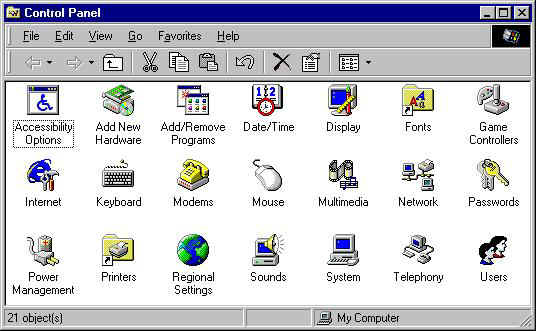
Bienvenue dans le Guide de l'utilisateur en ligne de votre carte d'accélérateur 3dfx Voodoo3 3500 TV! Servez-vous de ce guide pour découvrir les fonctions avancées de votre nouvelle carte, la sélection des paramètres d'affichage désirés et d'autres trucs et astuces pour tirer le meilleur parti de votre carte Voodoo3. Effectuez une sélection parmi les options énumérées ci-dessous et dans le menu de gauche pour plus d'informations.
REMARQUE : Pour revenir plus tard à cette page, sélectionnez simplement "Voodoo eyes" dans le menu de gauche.
Windows 95 ou 98
| Instructions détaillées - Windows 95 ou 98 | Haut |
Suppression des utilitaires d'affichage ou panneaux de configuration de votre carte vidéo :
Pour supprimer les utilitaires d'affichage ou panneaux de configuration d'une carte vidéo que vous utilisez, vous devez d'abord les localiser et les identifier. Pour ce faire, il convient de vérifier essentiellement quatre endroits :
| Ouverture de la boîte de dialogue Propriétés de Affichage : | Haut |
Le Panneau de configuration contient généralement les icônes standard présentées dans l'illustration ci-dessous, ainsi que des icônes supplémentaires pour des programmes, utilitaires ou panneaux de configuration susceptibles d'avoir été installés par d'autres programmes ou périphériques. Il convient de noter que les icônes de votre Panneau de configuration peuvent différer de celles illustrées ici, en fonction des options de Windows et des autres logiciels installés. Le panneau de configuration "Affichage" illustré ouvre la boîte de dialogue "Propriétés de Affichage" standard de Windows. Vous ne devez pas essayer de supprimer cette icône du Panneau de configuration de Windows.
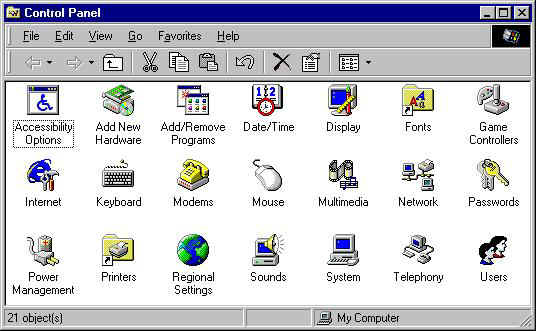
Les icônes standard du Panneau de configuration de Windows
Recherchez parmi les icônes de votre Panneau de configuration les éventuels utilitaires d'affichage ou contrôles installés avec la carte que vous êtes sur le point de retirer de votre ordinateur. Lors de la suppression ou de la désinstallation du logiciel de la carte vidéo actuelle, vous pouvez être invité à redémarrer votre système. Faites-le avant de continuer.
L'une des icônes du Panneau de configuration de Windows est intitulée "Ajout/Suppression de programmes". Cliquez deux fois sur cette icône pour ouvrir la boîte de dialogue "Ajout/Suppression de programmes". Faites défiler la liste de programmes de cette boîte de dialogue pour identifier d'éventuels utilitaires d'affichage comme 3dfx Tools. Sélectionnez le programme à supprimer et cliquez sur le bouton "Ajouter/Supprimer...". Respectez les instructions affichées pour terminer la procédure.
| Sélection du pilote d'affichage VGA standard : | Haut |
Sous Windows 98...
Sous Windows 95...
| Ouverture de la boîte de dialogue Propriétés de Affichage | Haut |
Plusieurs méthodes permettent d'ouvrir la boîte de dialogue Propriétés de Affichage :
| Sélection des paramètres d'affichage désirés | Haut |
- Cliquez sur le bouton "Appliquer" pour activer les sélections effectuées sans fermer la boîte de dialogue Propriétés de Affichage.
- Cliquez sur le bouton "OK" pour activer les sélections et fermer la boîte de dialogue.
- Sélectionnez "Annuler" pour fermer la boîte de dialogue en abandonnant toutes les modifications apportées.
| Configuration des options de 3dfx Tools | Haut |
Une fois ouverte la boîte de dialogue "Propriétés de Affichage", sélectionnez l'onglet "Paramètres" ou "Configuration", puis cliquez sur le bouton "Avancé…" pour ouvrir la boîte de dialogue Propriétés Voodoo3.
Cette boîte de dialogue contiendra quelques nouveaux onglets, selon les options prises en charge par votre carte Voodoo3 3500 TV :
Votre Panneau de configuration de Windows contiendra également une nouvelle icône Panneau de configuration 3dfx Tools.
![]()
| Infos 3dfx | Haut |
Sélectionnez l'onglet "Infos 3dfx" pour ouvrir la page "Infos 3dfx", illustrée ici…
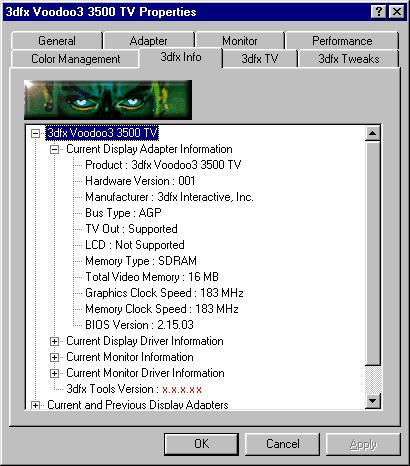
REMARQUE : La séquence "x.x.x.xx" utilisée dans l’exemple ci-dessus sera remplacée par le numéro actuel de la version de votre logiciel 3dfx Tools.
Cliquez sur le petit bouton "+" à gauche d'une entrée pour afficher les détails correspondants. Les informations disponibles pour votre carte Voodoo3 englobent les éléments suivants :
La version du logiciel 3dfx Tools que vous utilisez est également indiquée. Les deux dernières informations indiquent les cartes vidéo actuelle et précédente utilisées avec votre système.
| 3dfx TV | Haut |
Sélectionnez l'onglet "TV 3dfx" pour ouvrir la page "TV 3dfx" illustrée ici...
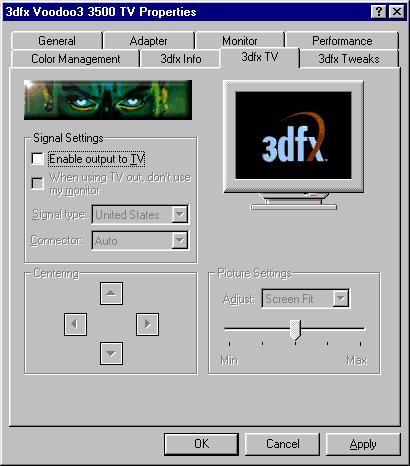
La page "TV 3dfx" de la boîte de dialogue Propriétés Voodoo3
Cochez la case "Activer la sortie TV" pour activer l'option de sortie TV de votre carte Voodoo3. Cette opération rendra également disponibles les contrôles des sections "Centrage" et "Paramètres" de la page. Utilisez la zone de sélection "Type de signal :" pour choisir le format de sortie TV adapté à vos standards vidéo locaux. Le format NTSC est standard dans toute l'Amérique du Nord, tandis que le format PAL est la principale norme vidéo dans la majeure partie de l'Europe.
Si vous souhaitez que le sortie vidéo de votre ordinateur n'apparaisse que sur l'écran TV et pas sur le moniteur de l'ordinateur, cochez la case "En cas d'utilisation de la sortie TV, ne pas avoir recours à mon moniteur" pour désactiver la sortie SVGA de la carte Voodoo 3 pendant l'utilisation de l'option de sortie TV.
Utilisez les contrôles de la section "Centrage" de la page pour ajuster le positionnement de l'image de l'ordinateur sur l'écran TV. Ces réglages n'influenceront que le placement de l'image sur l'écran TV et pas sur le moniteur SVGA.
La zone de liste déroulante de la section "Paramètres", dans la partie inférieure droite de la page, permet d'utiliser le curseur pour régler plusieurs options de sortie TV différentes et obtenir un résultat optimal avec les possibilités de votre téléviseur :
REMARQUE : Pour utiliser la sortie TV de la carte Voodoo3 3500 TV, vous devez connecter un téléviseur à un des Connecteurs de sortie vidéo sur le Pod d'E/S personnalisé rattaché au Câble d'E/S personnalisé fourni.
| Réglages 3dfx | Haut |
Sélectionnez l'onglet "Réglages 3dfx" pour ouvrir la page "Réglages 3dfx", illustrée ici…
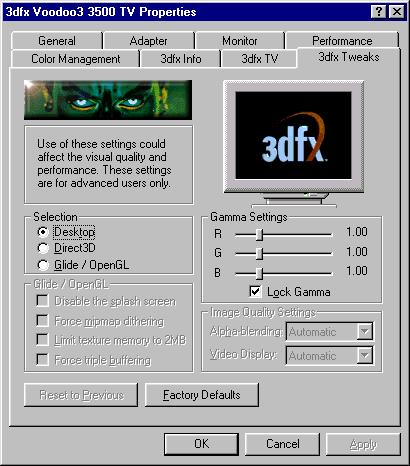
REMARQUE : La modification des paramètres de la page "Réglages 3dfx" peut affecter la qualité visuelle ou les performances d'affichage de votre carte Voodoo3 avec certains logiciels. Vous ne devez modifier ces réglages que si vous êtes certain que les changements sont nécessaires au bon fonctionnement du logiciel que vous utilisez.
Paramètres Gamma
Les contrôles du groupe "Paramètres Gamma" permettent d'augmenter ou de réduire les niveaux de luminosité des couleurs d'affichage. Si l'affichage semble trop foncé ou trop clair, déplacez les curseurs de gamma vers la gauche pour diminuer les niveaux de gamma ou vers la droite pour les augmenter. Si vous devez régler les niveaux de couleur relatifs de l'affichage, désactivez la case "Verrouiller gamma" afin de pouvoir déplacer les curseurs de chaque couleur séparément (R = Rouge, V = Vert, B = Bleu). Le réglage de gamma par défaut est 1,00 pour chaque couleur.
Vous pouvez régler vos paramètres Gamma pour votre bureau Windows ou vous pouvez les régler séparément pour vos applications Direct3D ou Glide/OpenGL. Veuillez noter que tout réglage Gamma que vous sélectionnez pour vos applications Direct3D ou Glide/OpenGL n'est utilisé que lorsque de tels programmes sont exécutés en mode plein écran. Les applications Direct3D ou Glide/OpenGL tournant dans une fenêtre sur votre bureau utilisent les paramètres Gamma de votre bureau.
Sélection
Les trois options du groupe "Sélection" permettent de choisir l'ensemble de fonctions de la carte Voodoo3 que vous souhaitez modifier. Lorsque l'option "Bureau" est sélectionnée, vous pouvez modifier les paramètres des gammes de la carte Voodoo3 pour l'environnement même du bureau de Windows. Il convient de noter que cette option n'affecte que les fonctions non-3D de Microsoft DirectX.
Direct3D
Cette option permet de modifier les paramètres des gammes de la carte Voodoo3 pour vos applications Direct3D et de changer l'option des séquences vidéo dans la section "D3D / DirectDraw".
Glide / OpenGL
Sélectionnez cette option pour modifier les paramètres des gammes pour vos applications Glide et OpenGL et changer les différentes options du groupe de contrôles "Glide / OpenGL" :
Désactiver l'écran d'accueil - Cochez cette case pour désactiver l'écran d'accueil Glide.
Forcer le mipmap dithering - Cochez cette case pour activer la juxtaposition mipmap des textures. Cela peut améliorer la qualité visuelle de certaines applications, mais également réduire les performances de rendu de votre carte Voodoo3.
Limiter la mémoire de texture à 2 Mo - Cochez cette case pour réserver deux mégaoctets de mémoire de texture à l'unité de mappage de texture d'une application Glide. Certains jeux Glide peuvent ne pas fonctionner correctement si cette option n'est pas sélectionnée.
Forcer la triple mise en mémoire tampon - Cochez cette case pour activer la triple mise en mémoire tampon si l'application Glide dispose de suffisamment de mémoire tampon d'image. Cela peut améliorer les performances de rendu de votre carte Voodoo3 de certaines applications Glide, mais toutes les applications Glide ne sont pas compatibles avec la triple mise en mémoire tampon et peuvent produire des "artefacts" si cette option est sélectionnée.
Rétablir les valeurs précédentes
liquez sur ce bouton pour annuler toutes les modifications apportées aux options de la sélection en cours (Bureau, Direct3D ou Glide / OpenGL).
Valeurs d'usine par défaut
Cliquez sur ce bouton pour rétablir les valeurs par défaut d'usine originales pour l'option sélectionnée.
| Le panneau de configuration 3dfx Tools | Haut |
Pour désactiver un des outils 3dfx et supprimer la page 3dfx Tools correspondante de la boîte de dialogue Propriétés Voodoo3, ouvrez simplement le "Panneau de configuration" de Windows et cliquez deux fois sur l'icône "3dfx Tools" pour ouvrir le panneau de configuration "3dfx Tools", illustré ici…
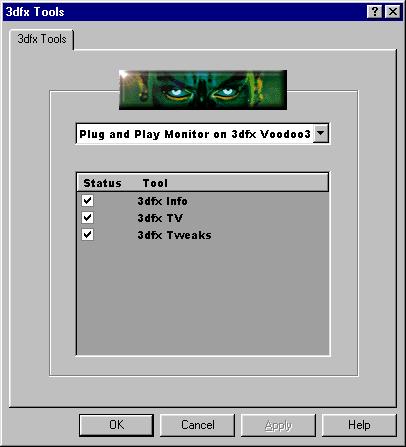
Désactivez la case située en regard de l'option à désactiver et cliquez sur le bouton "Appliquer". Pour faire réapparaître la page de cette option dans la boîte de dialogue Propriétés Voodoo3 et réactiver l'option, cochez simplement la case située à côté de l'option à rétablir et cliquez sur "Appliquer".